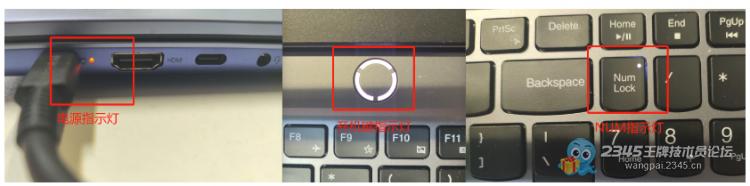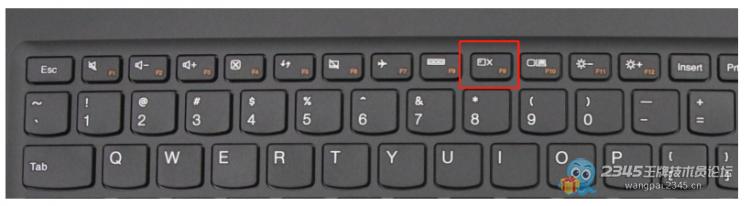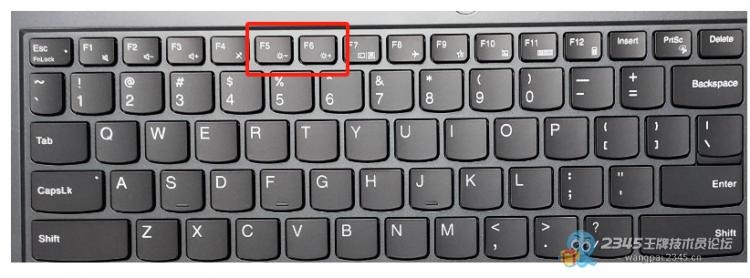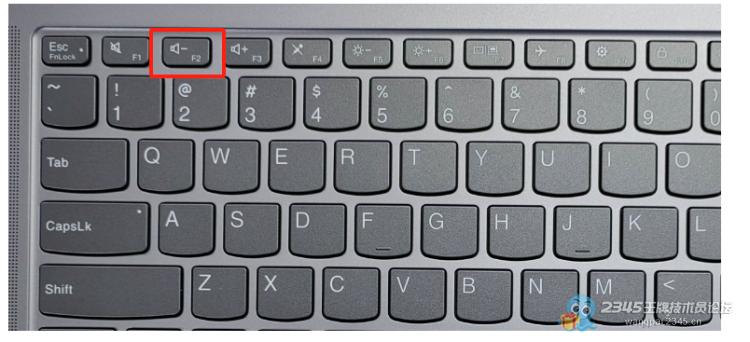总回帖数:2 篇
机器出现黑屏如何处理
笔记本在使用过程中,偶尔会出现黑屏的现象。这种情况很有可能是由于软件故障、硬件问题或者是小伙伴们操作失误引起的。 本方案可能涉及机器内数据,请操作前务必做好备份; 个人重要数据包括不限于以下文件:文件资料(如Word、照片、视频等)、帐户信息(如浏览器收藏的网址、激活office的微软账户、软件的激活码等)、部分重要软件安装包(如付费软件、专业软件、行业软件等) 正常备份是将目前机器内所有分区中,对您而言非常重要得数据,将其复制到U盘、移动硬盘或上传至网盘等其他存储空间,如数据非常重要,建议备份好后,将其拷贝到其他可正常使用得电脑上打开查看,以作验证。
硬件出现问题 如果是电脑的硬件出现问题,就会出现两种情况:第一种就是电脑黑屏后断电了;第二种就是电脑的相关指示灯还在亮或者风扇还在转,但是电脑是黑屏的。那么我们该怎么操作呢?下面跟着小编来操作一边吧! ①判断电脑是否断电 可观察笔记本侧面指示灯/开关键(部分机器支持)是否有白色常亮/闪烁、琥珀色慢闪/快闪等状态,也可查看机器内置键盘大小写指示灯状态,若此类指示灯都是熄灭状态,重新开机依旧无反应,则说明机器不加电;
+++++
②电脑黑屏且断电 [敏感词]9654;第一步:判断情况。 若机器浸液,请勿做任何通电操作,尽快送修最近联想授权服务站检测;若近期升级或更改了机器相关硬件,建议使用原机硬件重新开机,如使用三方充电器等; 检查插线板、供电线、电源插头等连接状态,必要时可做插拔操作,注意用电安全; tips提醒:台式机若后面电源有开关的,确认电源开关已开启;一体机若支持显示器模式的,查看侧面或后面是否有信号源切换键,切换为PC模式; 若确认上述都OK,则可尝试释放静电操作: [敏感词]9654;第二步:释放静电。 ①笔记本:断开电源以及所有外接设备,确认机器处于关机状态,长按开机键不要松开,坚持15秒以上,重新连接电源尝试开机; ②台式机/一体机:断开电源,确认机器处于关机状态,频繁点击开机键,建议4到5次以上; 以上操作后无效,建议送修联想授权服务站进一步检测;
③电脑黑屏但指示灯亮或风扇转 [敏感词]9654;笔记本:部分笔记本含关屏键,尝试开关此按键测试是否正常;
6+++++
不同显卡不同驱动部分机器可实现亮度最低类似关屏情况,建议可尝试快捷键调节亮度是否有效,一般快捷键为Fn+↑/F6,具体可查询笔记本电子手册; +++++
若开机出现过logo,进入后黑屏,可尝试开机F2进入BIOS切换显示模式(Legion机器) ++++
[敏感词]9654;台式机:若台式机有独显的,显示器请连接独显接口,一般独显接口为横向的,集显接口为竖向的;确认接口连接正常,查看显示器信号源设置是否正确,具体查看显示器设置; 如果近期升级了内存,建议重新插拔内存或使用原内存测试是否正常; [敏感词]9654;一体机:部分一体机有关屏键,建议开关此按键尝试屏幕是否可亮起; [敏感词]9654;其他操作:若机器为睡眠后无法唤醒,每次都需要强制关机,则建议更新最新的显卡驱动; 若以上操作无效也可尝试释放静电操作,若释放后依旧未能解决,需要送修联想授权服务站进一步检测;
笔记本在使用过程中,偶尔会出现黑屏的现象。这种情况很有可能是由于软件故障、硬件问题或者是小伙伴们操作失误引起的。 本方案可能涉及机器内数据,请操作前务必做好备份; 个人重要数据包括不限于以下文件:文件资料(如Word、照片、视频等)、帐户信息(如浏览器收藏的网址、激活office的微软账户、软件的激活码等)、部分重要软件安装包(如付费软件、专业软件、行业软件等) 正常备份是将目前机器内所有分区中,对您而言非常重要得数据,将其复制到U盘、移动硬盘或上传至网盘等其他存储空间,如数据非常重要,建议备份好后,将其拷贝到其他可正常使用得电脑上打开查看,以作验证。
硬件出现问题 如果是电脑的硬件出现问题,就会出现两种情况:第一种就是电脑黑屏后断电了;第二种就是电脑的相关指示灯还在亮或者风扇还在转,但是电脑是黑屏的。那么我们该怎么操作呢?下面跟着小编来操作一边吧! ①判断电脑是否断电 可观察笔记本侧面指示灯/开关键(部分机器支持)是否有白色常亮/闪烁、琥珀色慢闪/快闪等状态,也可查看机器内置键盘大小写指示灯状态,若此类指示灯都是熄灭状态,重新开机依旧无反应,则说明机器不加电;
+++++
②电脑黑屏且断电 [敏感词]9654;第一步:判断情况。 若机器浸液,请勿做任何通电操作,尽快送修最近联想授权服务站检测;若近期升级或更改了机器相关硬件,建议使用原机硬件重新开机,如使用三方充电器等; 检查插线板、供电线、电源插头等连接状态,必要时可做插拔操作,注意用电安全; tips提醒:台式机若后面电源有开关的,确认电源开关已开启;一体机若支持显示器模式的,查看侧面或后面是否有信号源切换键,切换为PC模式; 若确认上述都OK,则可尝试释放静电操作: [敏感词]9654;第二步:释放静电。 ①笔记本:断开电源以及所有外接设备,确认机器处于关机状态,长按开机键不要松开,坚持15秒以上,重新连接电源尝试开机; ②台式机/一体机:断开电源,确认机器处于关机状态,频繁点击开机键,建议4到5次以上; 以上操作后无效,建议送修联想授权服务站进一步检测;
③电脑黑屏但指示灯亮或风扇转 [敏感词]9654;笔记本:部分笔记本含关屏键,尝试开关此按键测试是否正常;
6+++++
不同显卡不同驱动部分机器可实现亮度最低类似关屏情况,建议可尝试快捷键调节亮度是否有效,一般快捷键为Fn+↑/F6,具体可查询笔记本电子手册; +++++
若开机出现过logo,进入后黑屏,可尝试开机F2进入BIOS切换显示模式(Legion机器) ++++
[敏感词]9654;台式机:若台式机有独显的,显示器请连接独显接口,一般独显接口为横向的,集显接口为竖向的;确认接口连接正常,查看显示器信号源设置是否正确,具体查看显示器设置; 如果近期升级了内存,建议重新插拔内存或使用原内存测试是否正常; [敏感词]9654;一体机:部分一体机有关屏键,建议开关此按键尝试屏幕是否可亮起; [敏感词]9654;其他操作:若机器为睡眠后无法唤醒,每次都需要强制关机,则建议更新最新的显卡驱动; 若以上操作无效也可尝试释放静电操作,若释放后依旧未能解决,需要送修联想授权服务站进一步检测;
总回帖数:2 篇